Add-ons op Firefox helpen veel. Ze stellen je in staat om veel dingen te doen. Het goede aan add-ons is dat ze gemakkelijk te gebruiken zijn. Letterlijk, u hoeft ze alleen maar aan Firefox toe te voegen.
Er zijn echter momenten waarop u ze moet verwijderen. Dit artikel zal het je laten zien hoe add-ons uit Firefox te verwijderen. Lees dit artikel verder om erachter te komen hoe u dat precies kunt doen.
Inhoud: Deel 1. Zijn add-ons voor Firefox veilig?Deel 2. Wat is het beste hulpprogramma voor het verwijderen van Firefox-add-ons?Deel 3. Hoe add-ons handmatig uit Firefox te verwijderen?Deel 4. Conclusie
Deel 1. Zijn add-ons voor Firefox veilig?
Als er één ding is Firefox staat bekend om, het is voor het hebben van een aantal geweldige add-ons. Deze add-ons, ook wel bekend als browserextensies zijn erg handig. Ze kunnen uw surfervaring op het web verbeteren. Het mooie van deze extensiebrowsers is dat u ze gewoon toevoegt om ze toe te voegen aan Firefox. Daarom worden ze add-ons genoemd.
De gevaren van add-ons
Hoewel ze behoorlijk handig en nuttig zijn, zijn er enkele gevaren verbonden aan add-ons. Als u ze niet bijwerkt, kunnen ze uw browser vertragen en zelfs laten crashen. Add-ons worden meestal beschouwd als toegangspoorten voor malware om uw Mac te infiltreren.
Hackers profiteren van add-ons zodat ze wat malware op je Mac kunnen krijgen. Daarom kan uw Mac eindigen met adware die veel nutteloze advertenties vertoont. In het ergste geval zou je Mac kunnen eindigen met ransomware waarvoor je zou moeten betalen om je gegevens terug te krijgen.
Wat voor soort malware er ook op je Mac terechtkomt, de kans op gevaar is enorm. Dit is de reden waarom u moet weten hoe u add-ons uit Firefox kunt verwijderen. Als je ze blijft toevoegen zonder degene die je niet meer gebruikt te verwijderen, heb je veel gateways voor malware.
Gelukkig zijn er eenvoudige manieren om add-ons uit Firefox te verwijderen om uw Mac optimaal te laten werken. Bekijk hieronder de verschillende manieren.
Deel 2. Wat is het beste hulpprogramma voor het verwijderen van Firefox-add-ons?
Add-ons zijn vrij eenvoudig toe te voegen aan elke browser. Ze zijn ook vrij eenvoudig te verwijderen, maar wie heeft de tijd om te zoeken naar add-ons die in het verleden aan Firefox zijn toegevoegd?
De gemakkelijkste manier om add-ons te vinden en te verwijderen is door een programma genaamd iMyMac PowerMyMac. Deze tool voor het verwijderen van Firefox-add-ons zoekt op uw Mac naar alle add-ons die zijn toegevoegd, niet alleen aan Firefox maar ook aan de andere browsers die u gebruikt. Je kunt het ook gebruiken om koekjes wegdoen, zoekgeschiedenis en andere browsergegevens.
Het is een heel makkelijk programma om te gebruiken. U hoeft Firefox er niet eens voor te starten add-ons verwijderen ervan. Bekijk de onderstaande stappen om te zien hoe u add-ons kunt verwijderen van alle browsers die u gebruikt.
Bekijk de gedetailleerde stappen hieronder. U zult beter begrijpen hoe u add-ons uit Firefox of zelfs uit alle browsers die u met dit programma gebruikt, kunt verwijderen.
Stap 1. Ga naar de iMyMac-website en download PowerMyMac
Ga naar de iMyMac-website en download PowerMyMac en installeer het vervolgens op uw Mac.
Stap 2. Klik op Extensies
Start de PowerMyMac op uw scherm. Aan de linkerkant van het scherm ziet u een lijst met modules. De module die u nodig heeft voor het verwijderen van add-ons is Extensies. Kies Uitbreidingsmodule.

Stap 3. Scannen op extensies
Klik op het tabblad Scannen dat u ziet, waarna PowerMyMac scant naar alle extensies die zijn toegevoegd aan alle browsers die u gebruikt.

Stap 4. Reinig Firefox-add-ons
Het scannen duurt slechts enkele seconden. Wacht tot het klaar is. Als het klaar is, ziet u een lijst met extensies op uw scherm. Bekijk de lijst en besluit welke u moet verwijderen. Zodra u degene heeft gekozen die u wilt verwijderen, schakelt u de knop aan de rechterkant van aan naar uit.

Daar ga je. Met slechts een paar klikken kon u add-ons verwijderen, niet alleen uit Firefox maar ook uit andere browsers.
Deel 3. Hoe add-ons handmatig uit Firefox te verwijderen?
Optie 1. Verwijder add-ons door naar Firefox te navigeren
Deze optie is een van die manieren waarop u Firefox-add-ons handmatig kunt verwijderen. Bekijk de onderstaande stappen om te zien hoe u add-ons kunt verwijderen door naar Firefox te navigeren.
Stap 1. Start Firefox en klik op voorkeuren
Met deze tweede optie zou u naar Firefox moeten navigeren om het te starten. Klik op het pictogram om het te doen. Ga vervolgens met uw cursor naar het bovenste menu en klik nogmaals op Firefox om het vervolgkeuzemenu te zien. Klik op Voorkeuren.
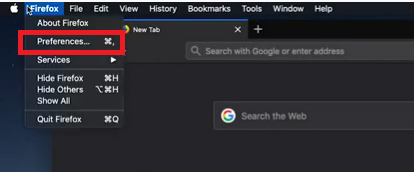
Stap 2. Scroll naar beneden en zoek naar extensies en thema's
Zodra u op Voorkeuren klikt, wordt een nieuw venster geopend. Ga met je cursor naar het onderste deel van de linkerkant van het venster. Klik vervolgens op Extensies en Thema's.
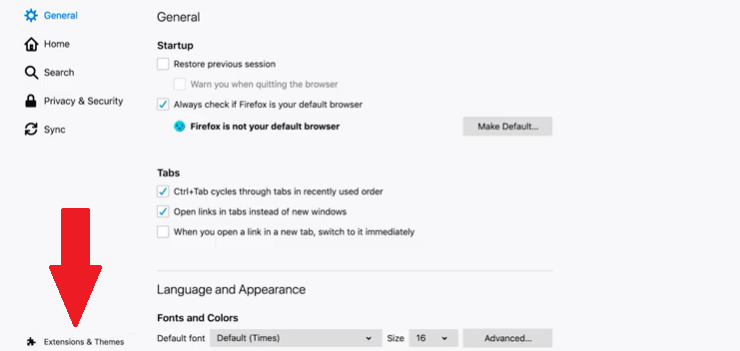
Stap 3. Add-ons verwijderen uit Firefox
Zodra u op Extensies en thema's klikt, wordt de pagina Uw extensies beheren weergegeven. Bekijk de lijst met extensies die u op deze pagina heeft. Kies vervolgens degene die u wilt verwijderen. Om te verwijderen, klikt u eenvoudig op de drie stippen die u tegenover de add-ons ziet. Kies Verwijderen in de vervolgkeuzelijst.

Optie 2. Verwijder Firefox-add-ons uit de gebruikersbibliotheek op Mac
U kunt ook naar de Gebruikers bibliotheek op uw Mac om de add-ons in Firefox te verwijderen. De onderstaande stappen laten zien hoe u add-ons uit Firefox verwijdert uit de gebruikersbibliotheek:
- Ga met je cursor naar het bovenste menu en klik op Go. Klik vervolgens op Ga naar map onderaan de vervolgkeuzelijst.
- Typ ~/Library in het zoekvak van Ga naar map. Klik vervolgens op het tabblad Ga.
- Zodra u op het tabblad Go klikt, krijgt u veel mappen te zien. Zoek naar de Firefox-mappen. Ja, je zult hier met veel mappen te maken krijgen.
- Inspecteer alle Firefox-mappen en kijk in welke map alle extensies zijn opgeslagen.
- Zodra je de map met extensies ziet, bekijk je de extensies die je niet meer nodig hebt. Verplaats ze vervolgens naar de prullenbak.
Deel 4. Conclusie
Het verwijderen van add-ons uit Firefox op uw Mac is geen probleem. Als u er echter voor kiest om het handmatig te doen, kost dit veel tijd. De iMyMac PowerMyMac kan u veel tijd besparen met hoe u dat moet doen verwijder add-ons van Firefox op je Mac. Het kan ook uw Mac in de beste conditie houden.
Hoe kom je van add-ons van Firefox op je Mac af? Deel gerust enkele van uw nuttige tips met ons.



